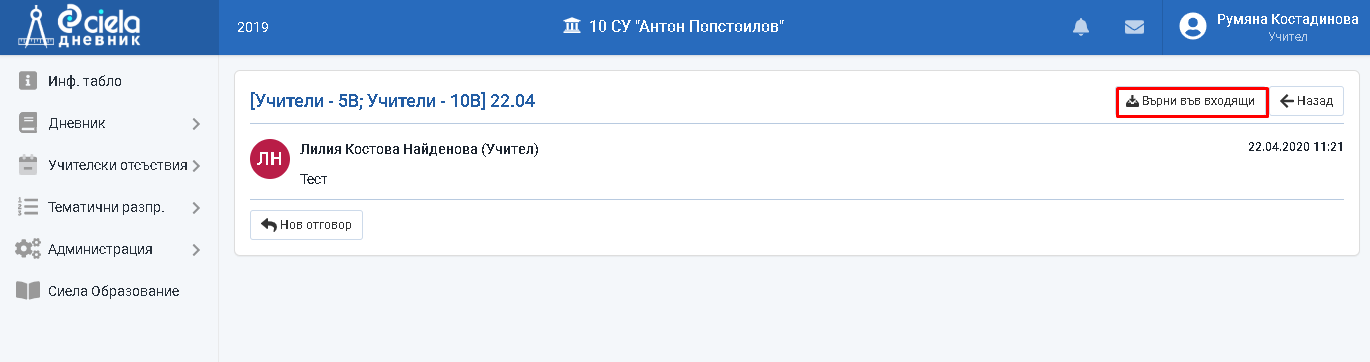Съобщения
Как да изпратя съобщение
За да напишете и изпратите съобщение до потребител на системата влезете в меню "Съобщения".
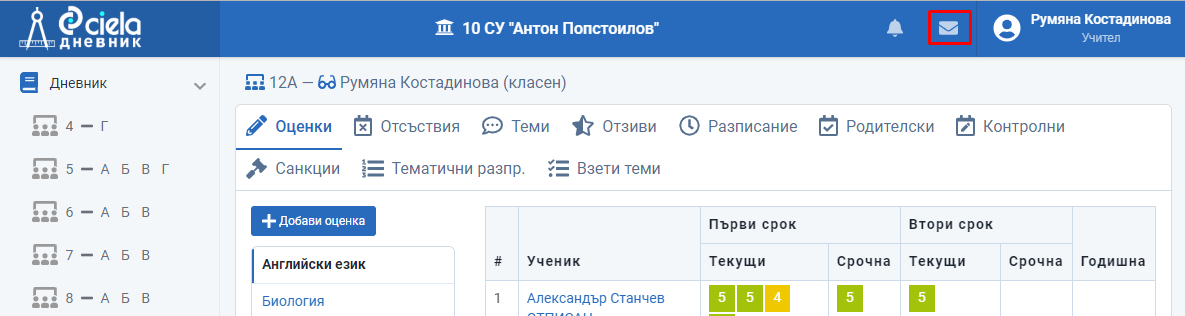
Отваря се нов прозорец.
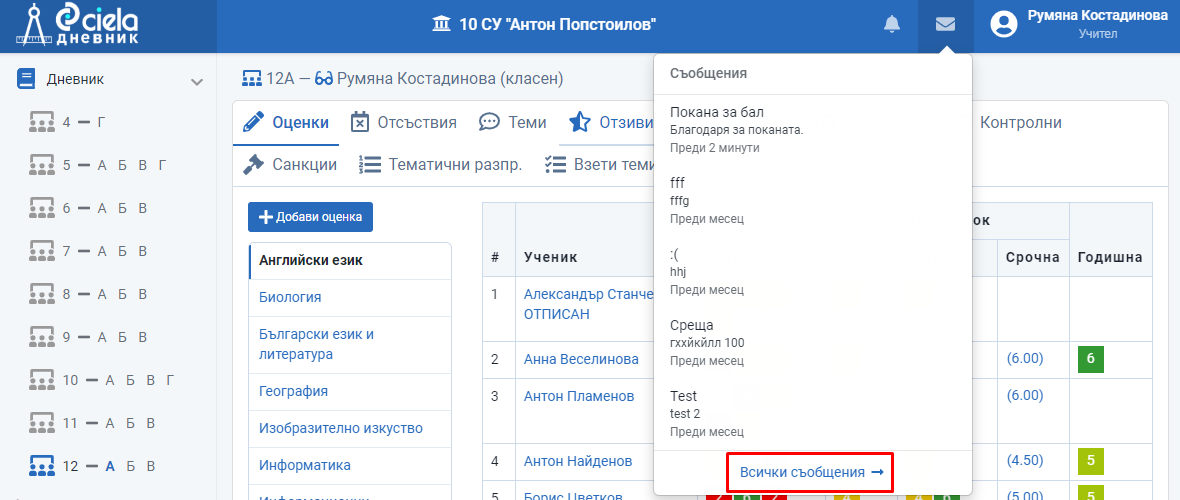
Натиснете "Всички съобщения".
Отваря се нов прозорец.
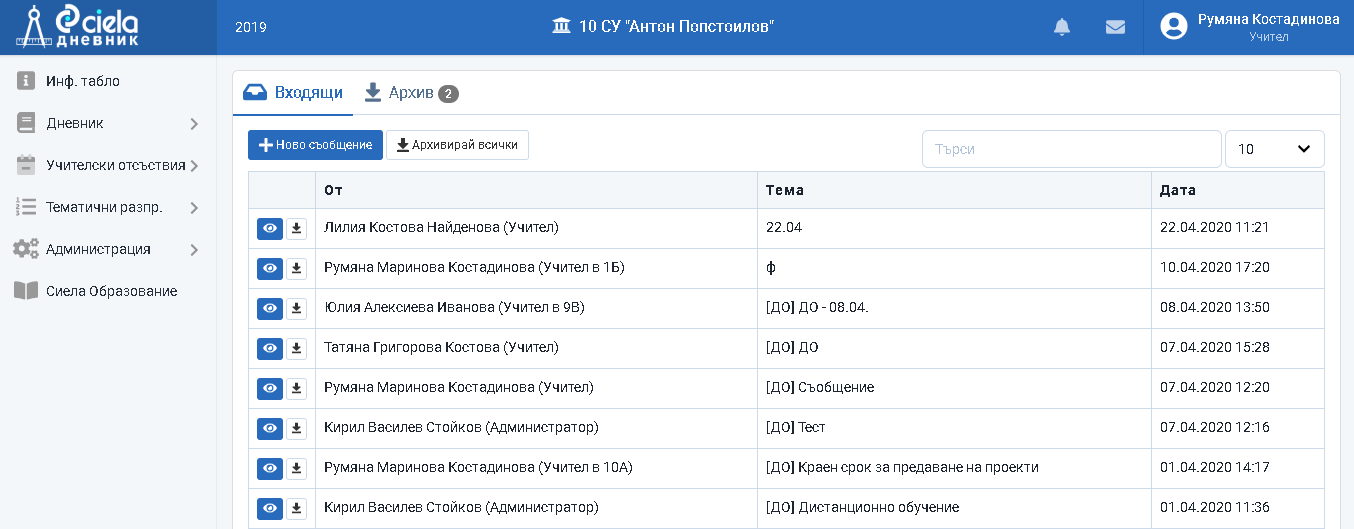
Натиснете "Ново съобщение".
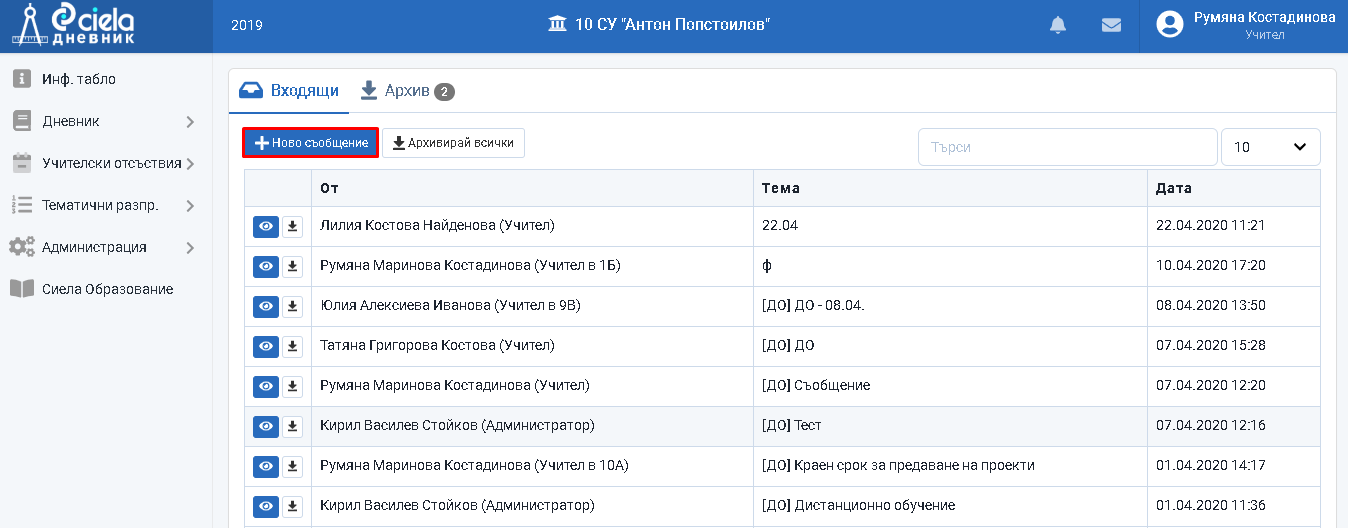
Отваря се нов прозорец.
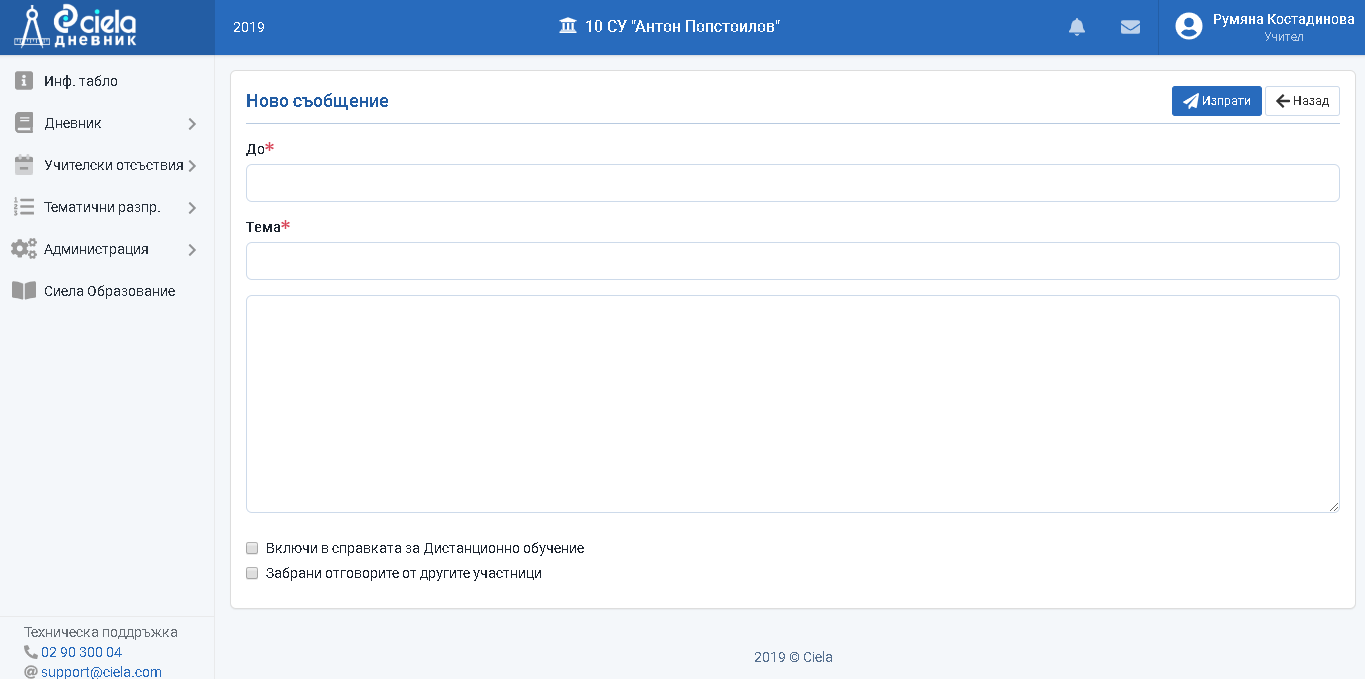
Въведете Тема, а от падащото меню изберете адресата на съобщението. Можете да пишете до всички директори, администратори, служители и учители в училището, да изпращате групово съобщение до всички учители, преподаващи на класа, в който преподавате и вие, до отделни родители или до всички родители на учениците от класа, в който преподавате, както и до отделни ученици или до всички ученици от класа, в който преподавате. Можете да изберете дали съобщението да се включи в справката за Дистанционно обучение или не, както и да забраните отговорите от другите участници.
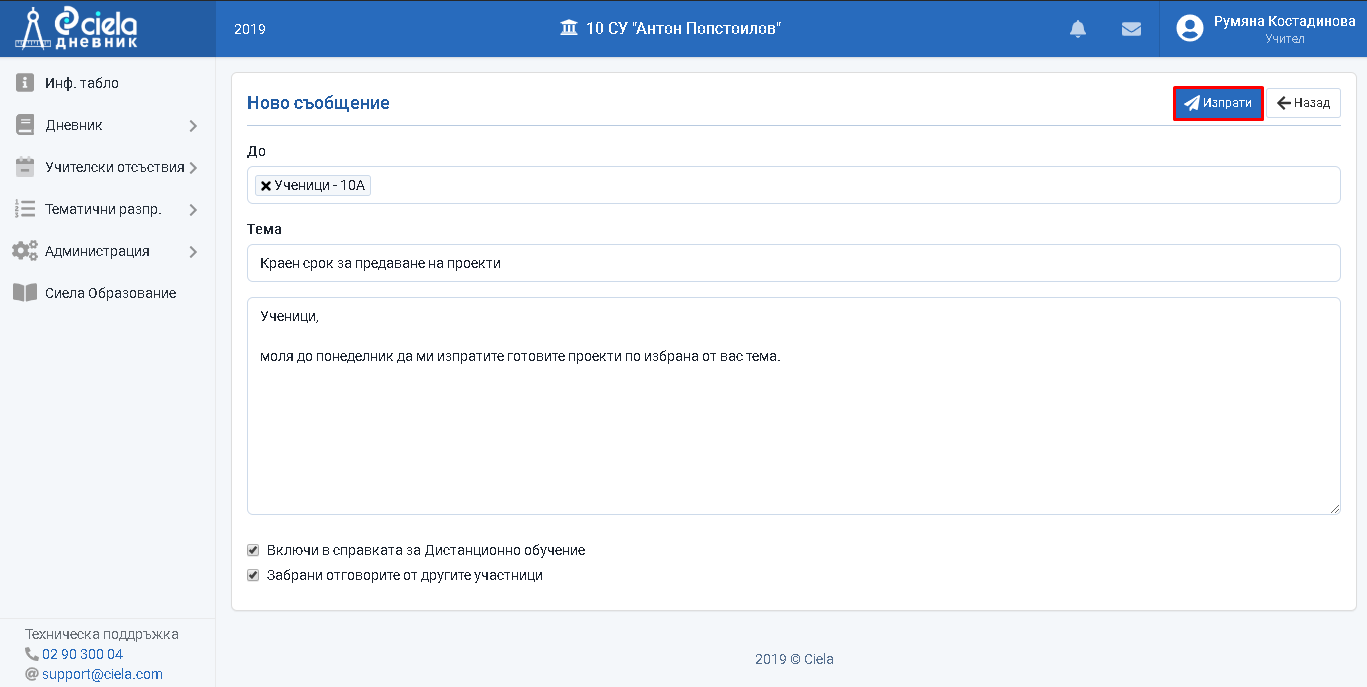
Натиснете "Изпрати".
На екрана ще се появи индикация за изпратено съобщение.
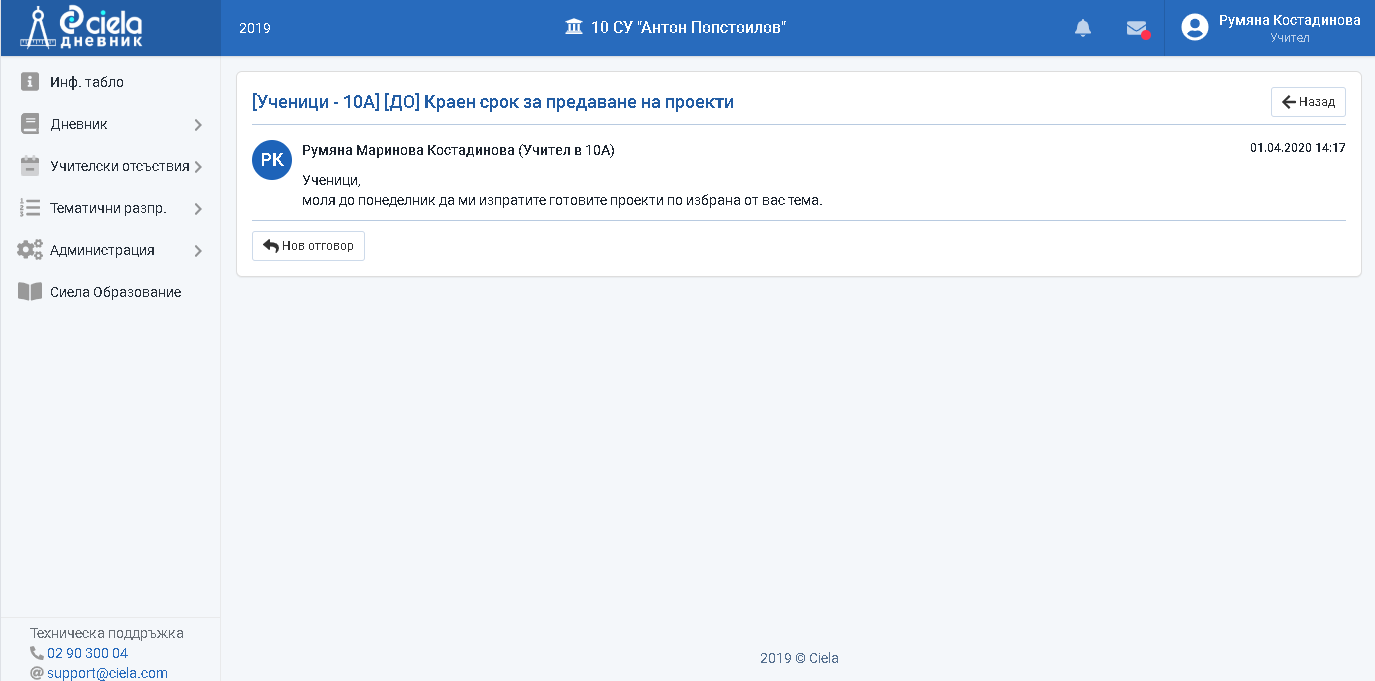
При включена опция за забрана на отговорите от другите участници на екрана ще видите следното съобщение
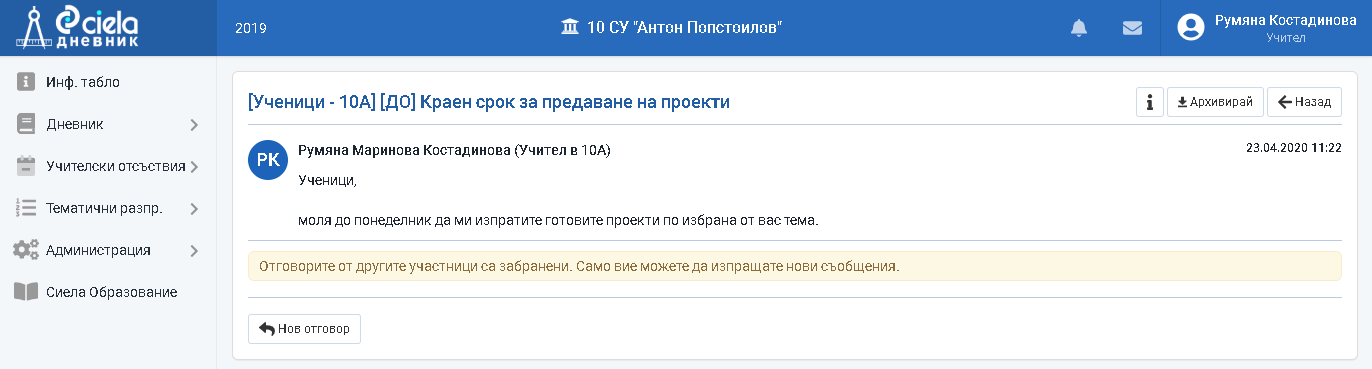
По всяко време лицето, изпратило съобщението (само администратор и учител) има възможност да разрешава отговор на съобщенията. Функционалността е достъпна горе в ляво от бутона "Назад" чрез бутонче "i".
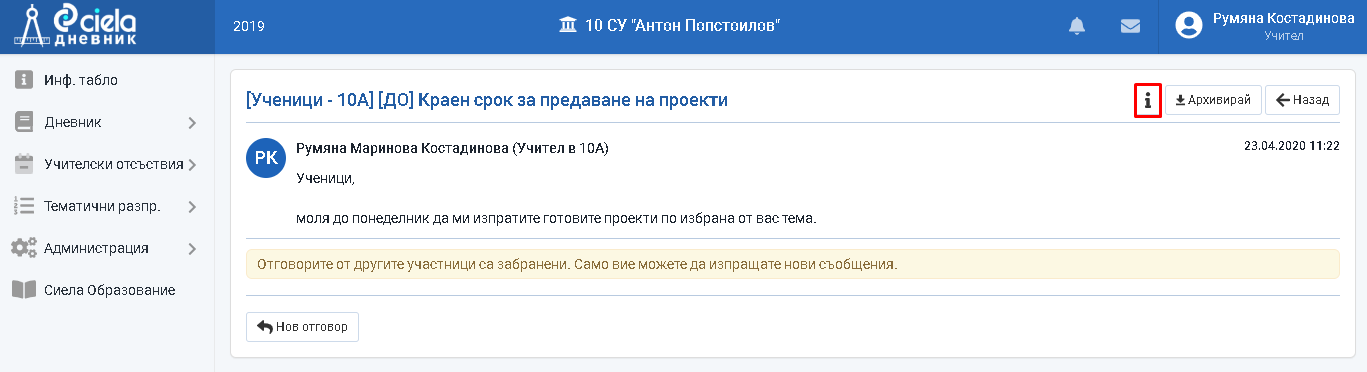
Отваря се нов прозорец.
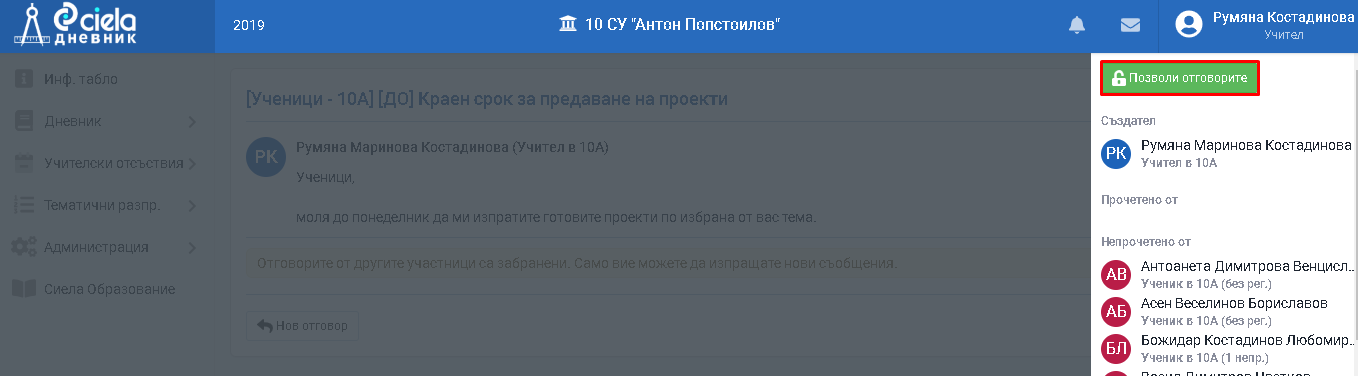
Натиснете "Позволи отговорите".
Пак там можете да получите информация за участниците в дискусията. Кои от тях са го прочели, кои не (както и броя на непрочетените им съобщения), а така също кои от участниците са без регистрация.
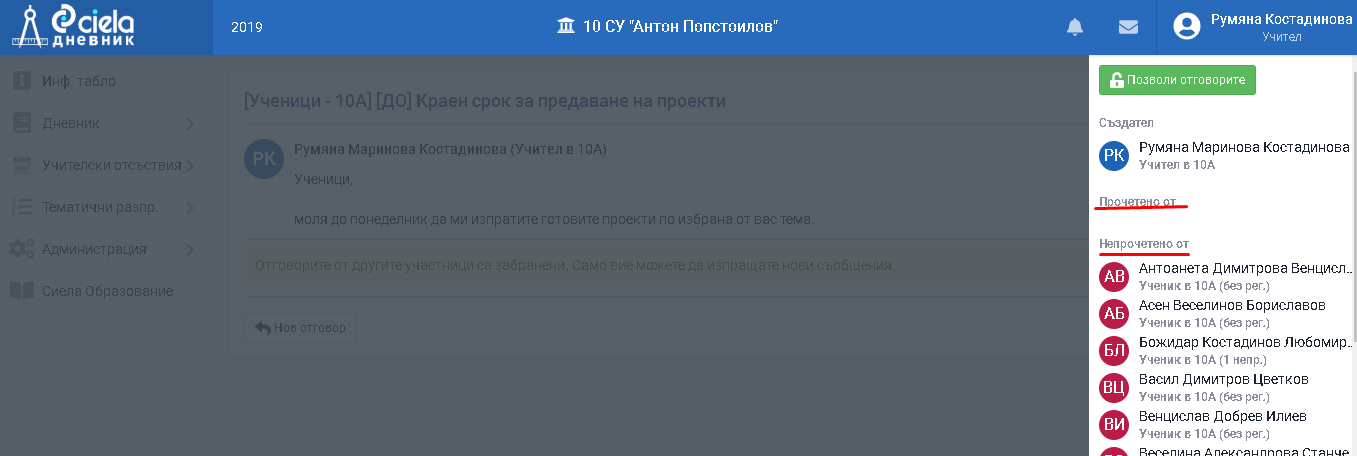
Как да видя получено съобщение
За да видите съдържанието на съобщението, което сте получили влезете в меню "Съобщения".
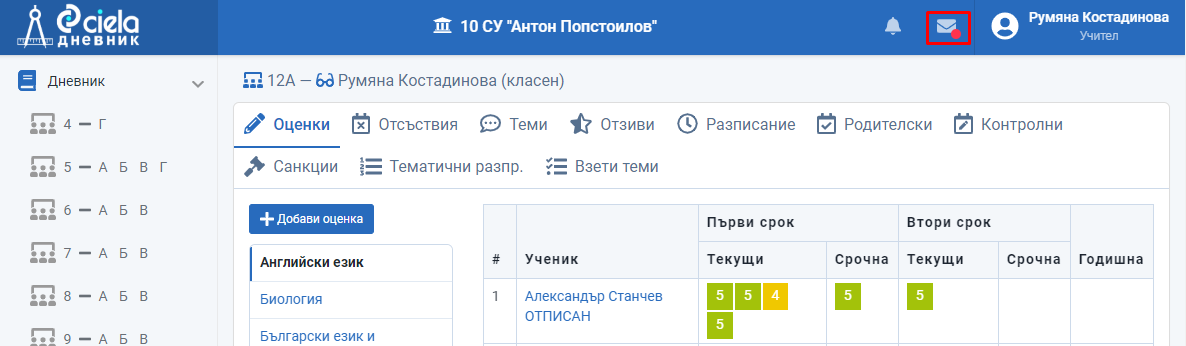
Отваря се нов прозорец.
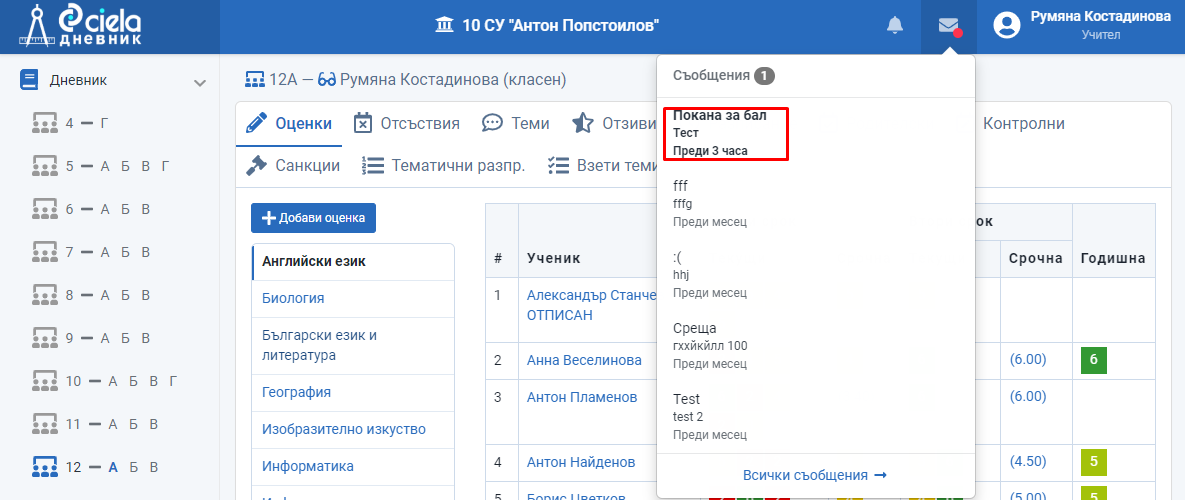
Тук ще видите списък на изпратени и получени съобщения. Непрочетените съобщения са с тъмен шрифт.
Кликнете на болднатото съобщение, за да разберете съдържанието му, от кого и до кого е изпратено.
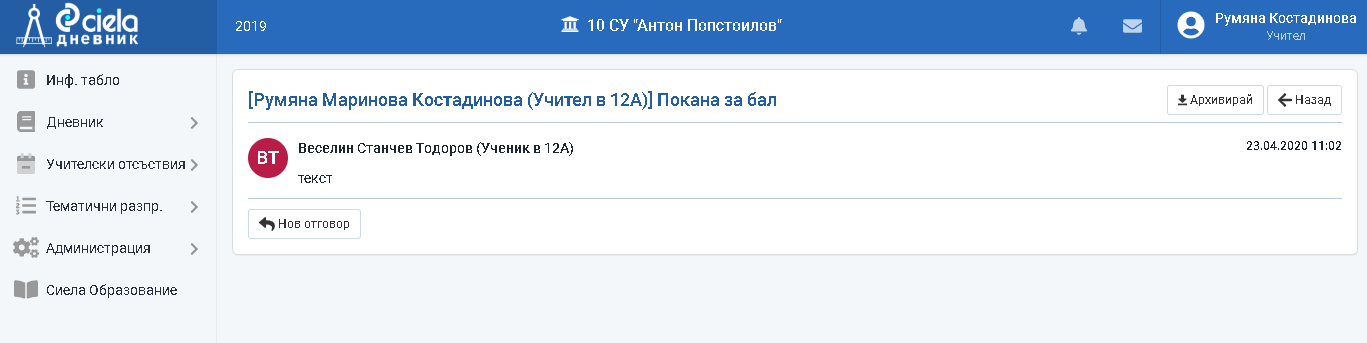
Ако желаете да отговорите на съобщението натиснете "Нов отговор".
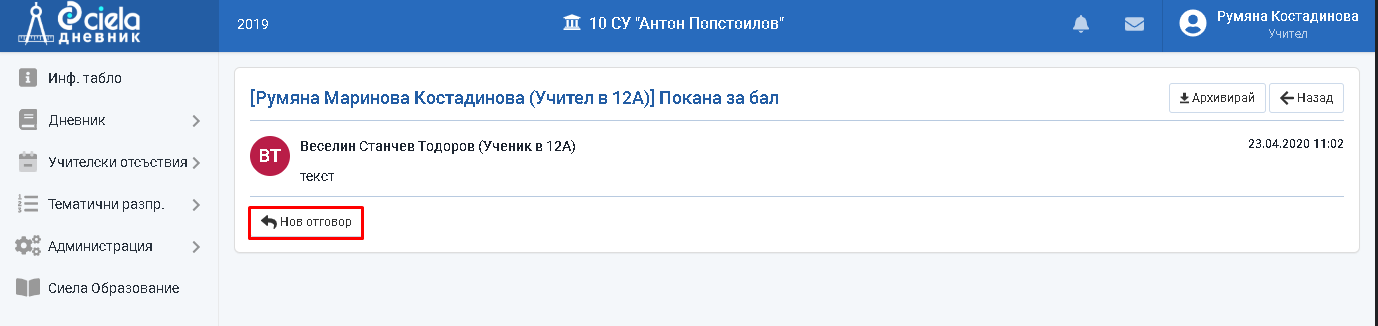
Отваря се нов прозорец.
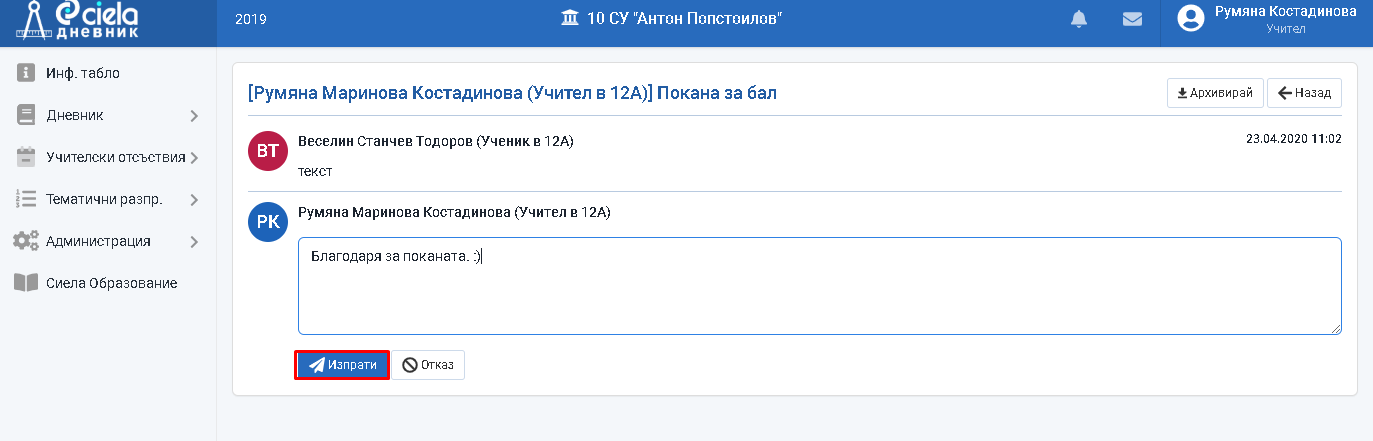
Отговорете на лицето, което ви е изпратило съобщението и натиснете "Изпрати".
На екрана ще се появи индикация за изпратено съобщение.
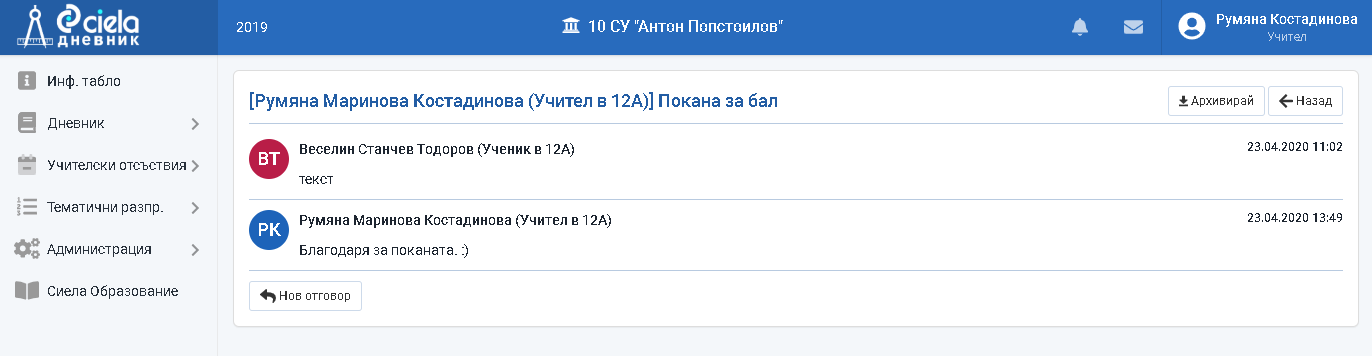
Ако лицето, което е изпратило съобщението е забранило да му се връщат отговори на екрана ще видите следното.
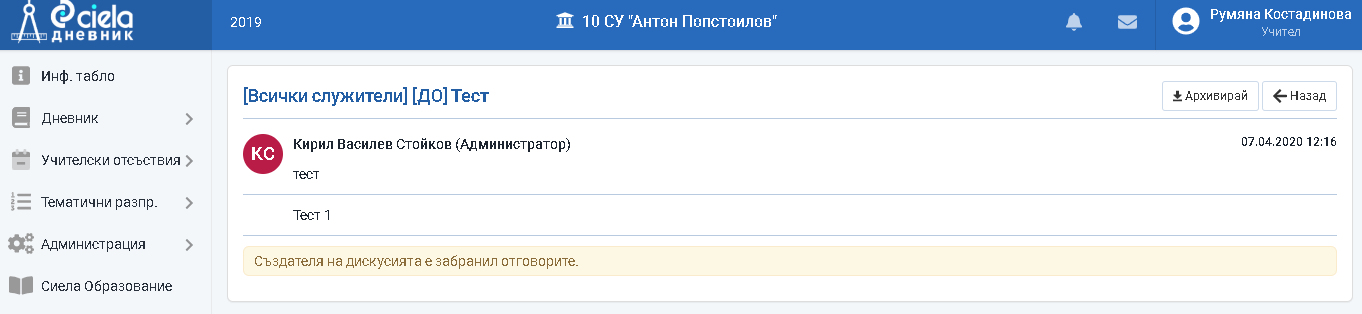
Как да архивирам изпратено/получено съобщение
За да архивирате изпратено/получено съобщение влезете в меню "Съобщения".
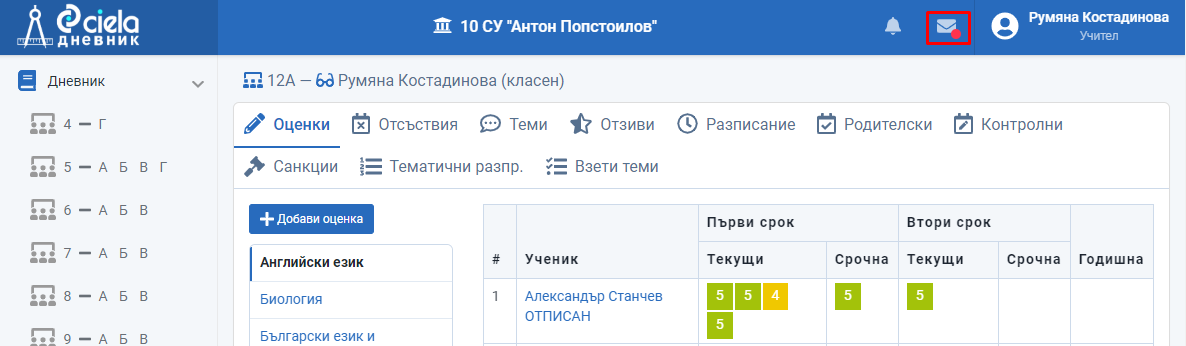
Отваря се нов прозорец.
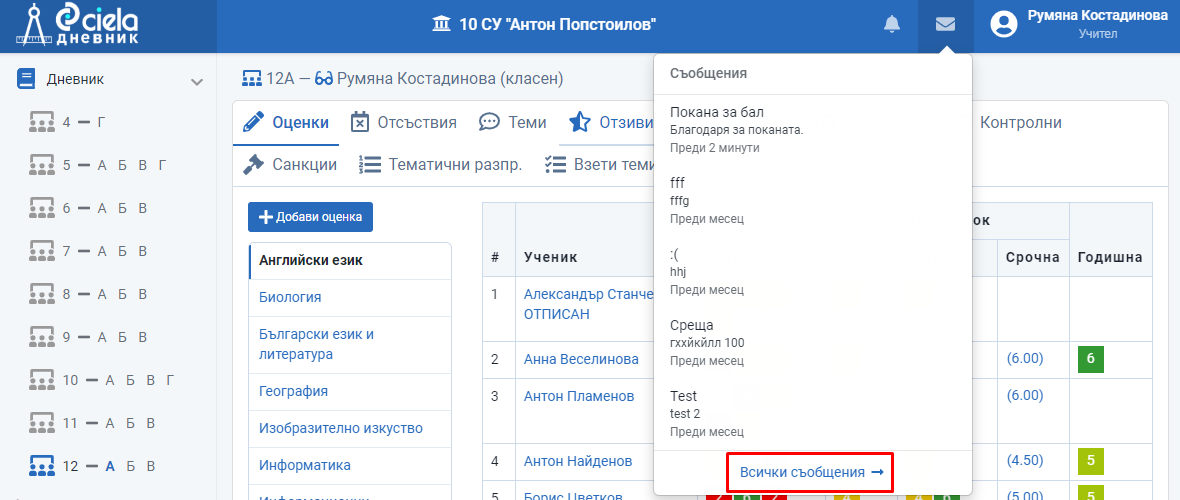
Натиснете "Всички съобщения".
Отваря се нов прозорец.
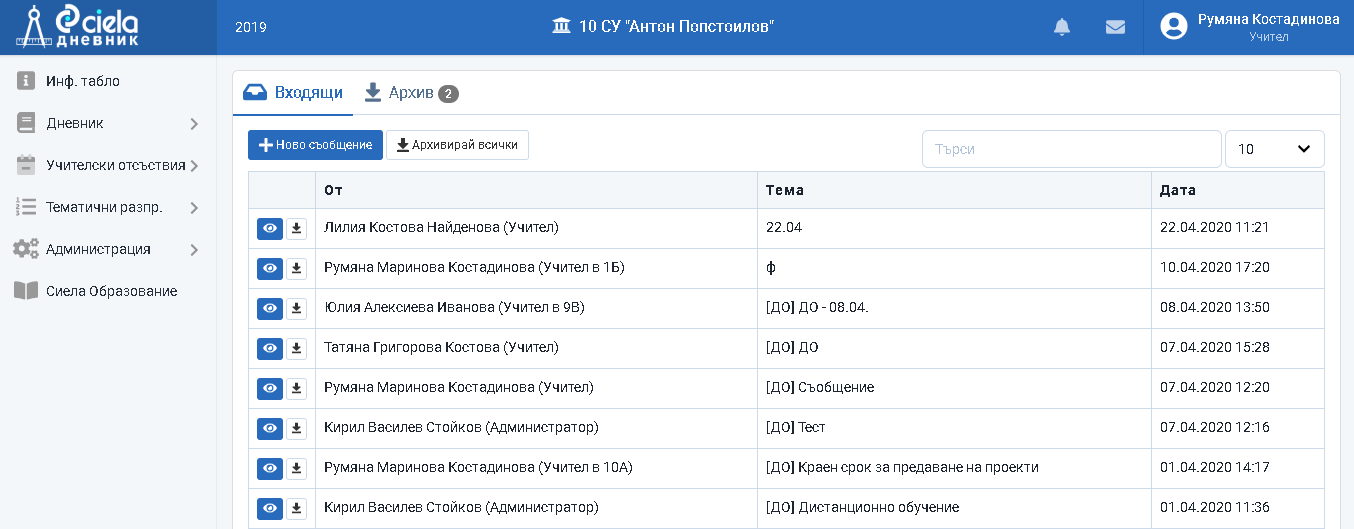
Тук ще видите списък на изпратени и получени съобщения.
Архивирането на изпратено или получено съобщение може да стане по няколко начина:
като се архивират всички заедно
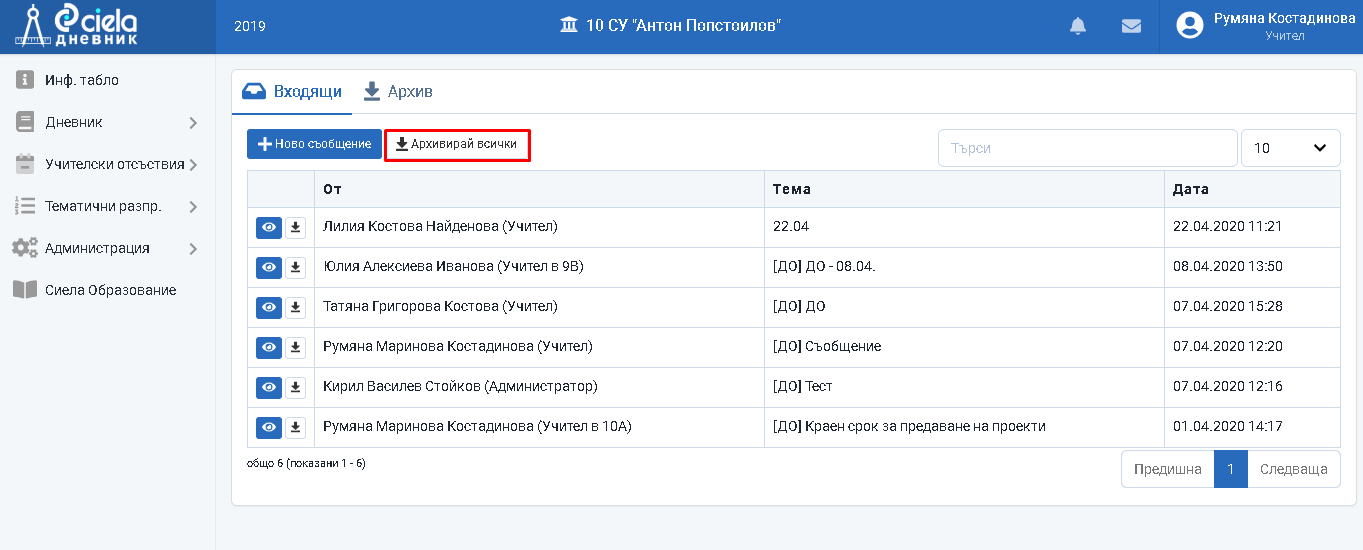
по отделно - едно по едно
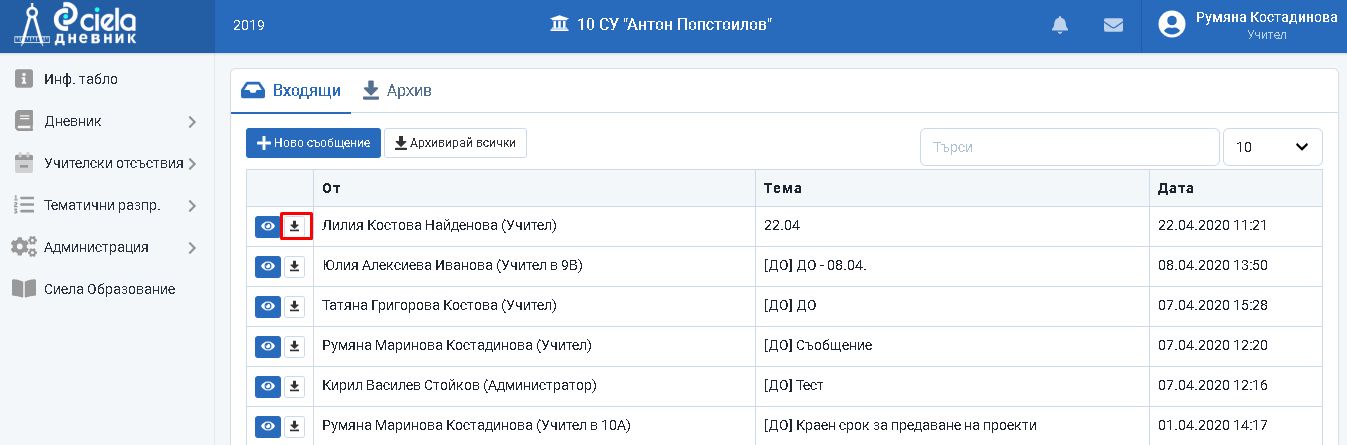
След като сте направили съответния избор се отваря нов прозорец.
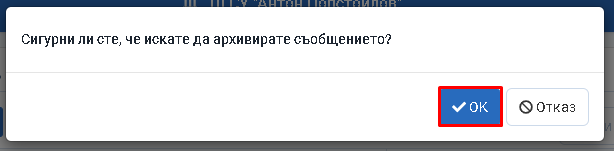
Натиснете "Ок".
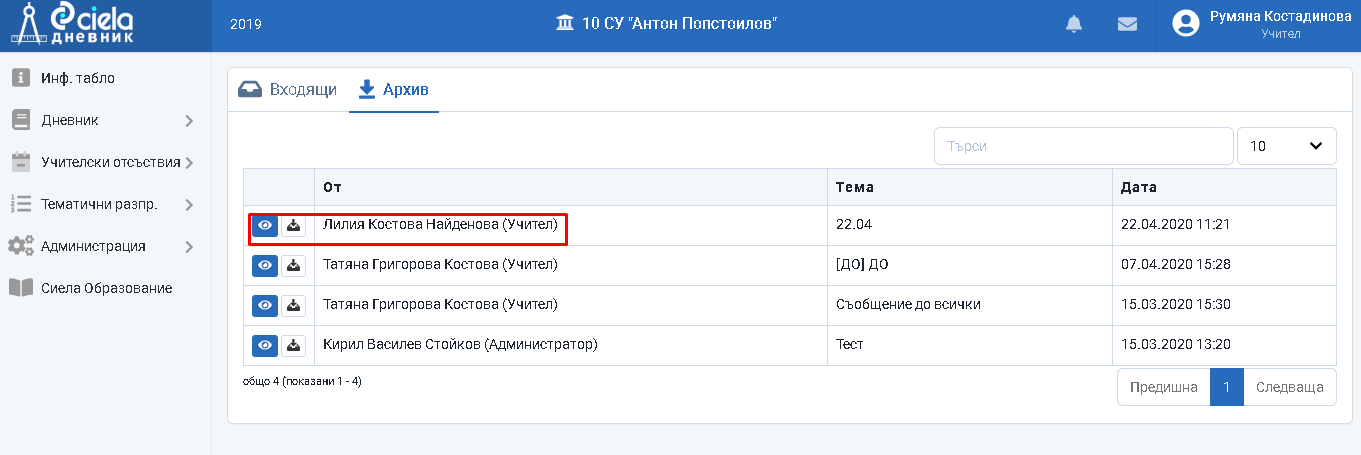
Готово. Избраното съобщение е преместено в Архив.
Поставянето в Архив на дадено съобщение може да стане и когато то е отворено за прочит. Натиснете "Архивирай".
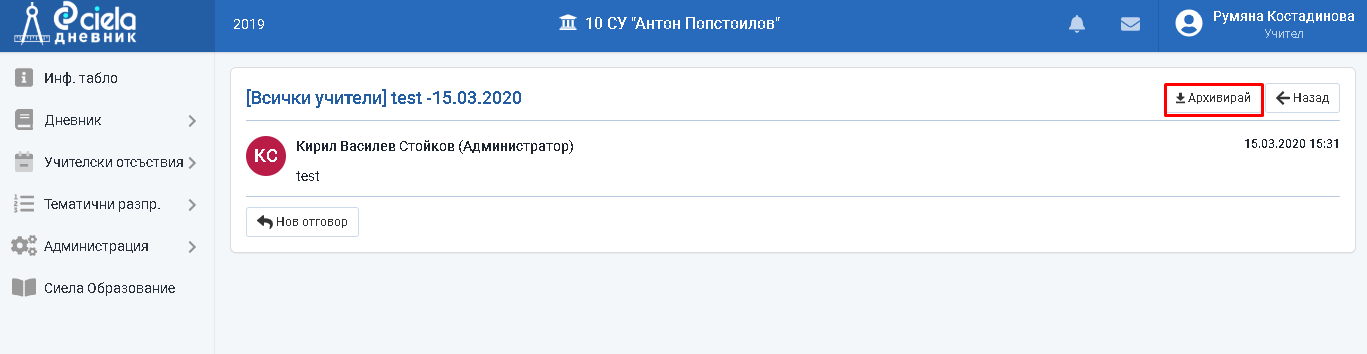
Отваря се нов прозорец.
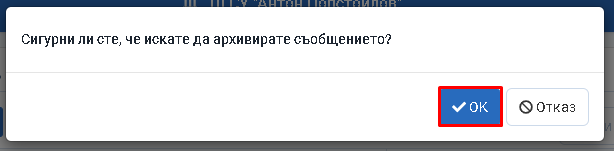
Натиснете "Ок".
Готово. Избраното съобщение е преместено в Архив, където са и останалите архивирани съобщения.
Всяко едно архивирано съобщение може да бъде върнато обратно във входящата поща чрез бутона "Върни във входящи".
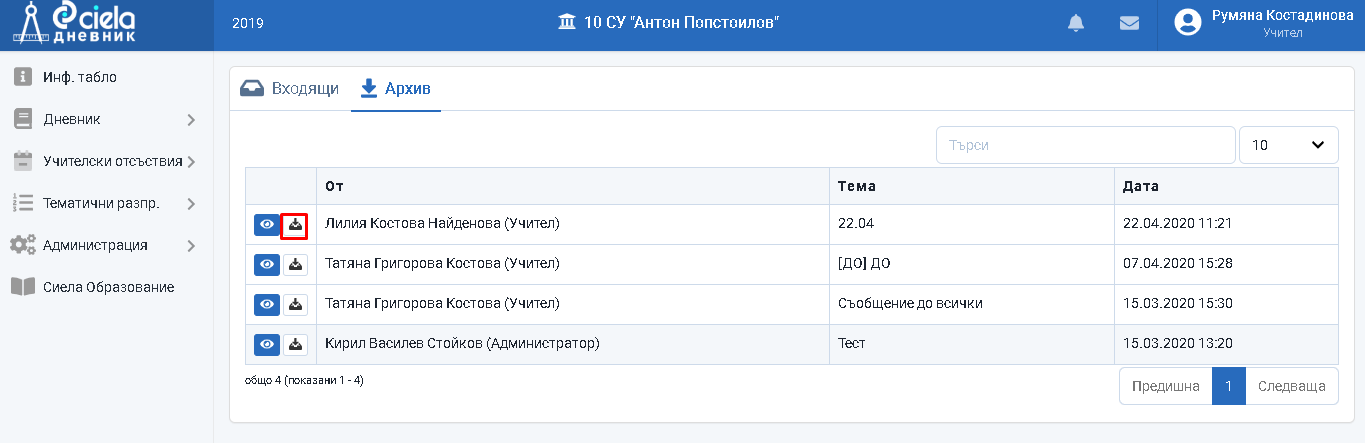
или